Incorporar um vídeo do YouTube em um módulo de treinamento
Este guia apresenta o passo a passo para integrar um vídeo do YouTube ao módulo de treinamento da plataforma Kubo.
Com essa integração, os alunos poderão assistir ao conteúdo diretamente no ambiente, sem precisar abrir o vídeo em outra aba.
Este procedimento também pode ser utilizado com outras plataformas que fornecem código de incorporação em HTML. Basta seguir o mesmo processo descrito abaixo, adaptando conforme necessário.
Instruções
Acesse o vídeo desejado no YouTube
Clique no botão Compartilhar abaixo do vídeo
Clique no botão Incorporar para visualizar o código iframe
O local ou nome dessas opções pode mudar com o tempo, conforme atualizações da plataforma YouTube. Em caso de dificuldade, consulte a documentação oficial do YouTube para obter instruções atualizadas.
Copie todo o código iframe exibido
Acesse o módulo de vídeo no Kubo
No campo Tipo, selecione a opção HTML
No campo HTML, cole o código iframe copiado no passo 4
Altere os atributos width e height para 100% para que o vídeo ocupe toda a área disponível no módulo
Exemplo:
Antes:
<iframe width="560" height="315" src="https://www.youtube.com/embed/C7zi3qZibtY?si=32c0HN5KkOB1u-5J" title="YouTube video player" frameborder="0" allow="accelerometer; autoplay; clipboard-write; encrypted-media; gyroscope; picture-in-picture; web-share" referrerpolicy="strict-origin-when-cross-origin" allowfullscreen></iframe>
Depois:
<iframe width="100%" height="100%" src="https://www.youtube.com/embed/C7zi3qZibtY?si=32c0HN5KkOB1u-5J" title="YouTube video player" frameborder="0" allow="accelerometer; autoplay; clipboard-write; encrypted-media; gyroscope; picture-in-picture; web-share" referrerpolicy="strict-origin-when-cross-origin" allowfullscreen></iframe>
Após revisar as demais informações do módulo, clique no botão Salvar